

Kreative Grafiken



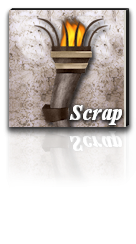


Dieses Tutorial ist ganz alleine aus meiner Fantasie entstanden. Zufälligkeiten mit
anderen Tutorialen sind nicht beabsichtigt. Das Copyright dieses Tuts liegt alleine bei mir.
Es darf weder kopiert, noch auf anderen Seiten zum Download angeboten werden.
Die von mir verwendete Frauentube ist von Laguna Azul Vielen Dank Bigi !
Die entsprechende Erlaubnis zum Verwenden der Frauentube in einem Tutorial liegt mir vor.
Die im Material befindlichen Tuben (außer dem Nebelstempel) unterliegen meinem
Copyright. Sie können bedenkenlos, ohne Copyrightangabe verbastelt werden.
Sollte ich trotz großer Sorgfalt ein Copyright verletzt haben, sende mir bitte per
Email einen entsprechenden Hinweis ohne Kostennote.
Das Tutorial wurde mit PSP Pro X4 geschrieben. Es sollte aber auch mit allen
anderen PSP-Versionen nachzubasteln sein.
Plugins:
Alien Skin/Eye Candy 5 Impact - Perspective Shadow
Xero - Improver
Material:
Falls du den BrushTip Fog131 noch nicht hast, gebe ihn bitte in deinem Ordner Pinsel.
Die KG-Mauertextur Tutorial Hohenzollern in deinen Texturordner.
Du benötigst:
1 Personentube
Hast du alles beisammen? Dann fangen wir an:
1. Öffne den im Material befindlichen KG-Hintergrund 1 in deinem PSP
2. Öffne die Tube KG-Mond in deinem PSP--> Lege eine rechteckige Auswahl um die Tube
(bis zur gestrichelten Linie)
3. Bearbeiten-->Kopieren
4. Gehe zurück zu deinem Bild-->Bearbeiten-->Einfügen als neue Ebene
5. Effekte--> Bildeffekte--> Versatz--> H:58 / V:213
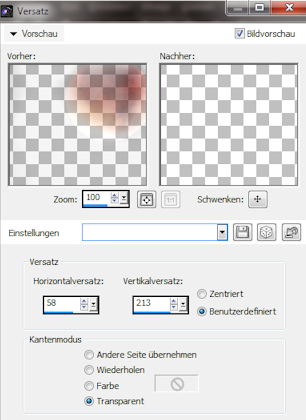
6. Ebenen-->Eigenschaften-->stelle auf 60% Sichtbarkeit
7. Öffne den KG-Hintergrund 2 in deinem PSP
8. Bearbeiten-->Kopieren
9. Gehe zurück zu deinem Bild-->Bearbeiten-->Einfügen als neue Ebene
10. Stelle den Mischmodus der Ebene auf Luminanz (Vorversion)
11. Öffne die Tube KG-Hohenzollern1 in deinem PSP.
12. Lege wie oben eine Auswahl um die Tube
13. Bearbeiten-->Kopieren
14. Gehe zurück zu deinem Bild-->Bearbeiten-->Einfügen als neue Ebene
15. Schiebe die Tube nach links unten an den Rand
16. Stelle den Mischmodus der Ebene auf Luminanz (Vorversion)
17. Öffne die Tube KG-Statue 12 in deinem PSP
18. Bearbeiten-->Kopieren
19. Gehe zurück zu deinem Bild-->Bearbeiten-->Einfügen als neue Ebene
20. Effekte-->Bildeffekte-->Versatz--> H:-362 / V:145

21. Öffne die Tube KG-Säule Hohenzollern in deinem PSP
22. Bearbeiten -->Kopieren
23. Gehe zurück zu deinem Bild-->Bearbeiten-->Einfügen als neue Ebene
24. Bild-->Größe ändern auf 50 % (Haken raus bei „Größe aller Ebenen anpassen“)

25. Schiebe die Tube nach links in den Hof zwischen die zwei hinteren Türen
26. Drücke die Taste „d“ auf deiner Tastatur und reduziere die Höhe der Säule etwas
27. Wenn alles passt, drücke die Taste „m“ auf deiner Tastatur
28. Einstellen--> Helligkeit und Kontrast-->Füllicht/Klarheit 0 / 31

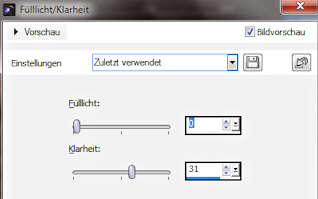
29. Effekte-->3D Effekte-->Schlagschatten:
30. Effekte-->Alien Skin/Eye Candy 5 Impact-->Perspective Shadow

31. Öffne die Tube KG-Lampe3 oder deine eigene Lampe in deinem PSP
32. Bearbeiten-->Kopieren (ohne das Wasserzeichen)
33. Gehe zurück zu deinem Bild-->Bearbeiten-->Einfügen als neue Ebene
34. Bild-->Größe ändern auf 50 % (Haken draußen lassen bei „Größe aller Ebenen anpassen“)
-->nochmal auf 50% verkleinern und dann nochmal auf 62% verkleinern
35. Einstellen--> Helligkeit und Kontrast-->Füllicht/Klarheit 0 / 31 (Werte wie zuvor)
36. Schiebe die Tube auf den dunklen Fleck der Mauer links (siehe Vorschaubild)
37. Effekte-->3D Effekte-->Schlagschatten:
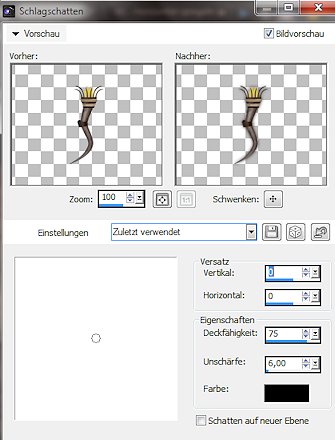
38. Öffne deine Tiertube in deinem PSP
39. Bearbeiten-->Kopieren
40. Gehe zurück zu deinem Bild-->Bearbeiten-->Einfügen als neue Ebene
41. Passe die Tube größenmäßig an
(Falls du den im Material befindlichen Raben verwenden solltest, reduziere die Größe auf 27%)
42. Schiebe die Tiertube auf die Säule
43. Einstellen-->Helligkeit und Kontrast-->Füllicht/Klarheit 0 / 31 (Werte wie zuvor)
44. Ich habe den Mischmodus meiner Ebene mit der Tiertube noch auf Luminanz (Vorversion) gestellt
45. Effekte-->3D Effekte-->Schlagschatten:
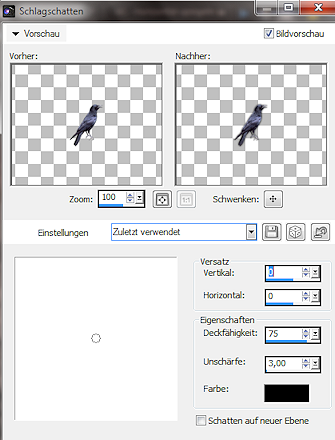
46. Öffne deine Personentube in deinem PSP
47. Bearbeiten-->Kopieren
48. Gehe zurück zu deinem Bild-->Bearbeiten-->Einfügen als neue Ebene
49. Passe die Tube größenmäßig an und platziere sie im Vordergrund auf dem Weg (siehe Vorschaubild)
50. Effekte-->Xero-->Improver-->einmal auf Landscape klicken

51. Effekte-->3D Effekte-->Schlagschatten:

52. Ebenen-->Neue Rasterebene
53. Stelle deine Vordergrundfarbe auf #c7c0ba
54. Suche dir den Pinsel Fog 131

55. Neble alles ein bisschen ein damit die Lampe, Säule und Personentube gut zu sehen bleiben,
bringe den Nebel vorwiegend hinter den drei Objekten an, in dem du:
56. Zurück auf Raster 3 gehst
57. Ebenen-->Neue Rasterebene
58. Bringe jetzt hinter den drei Objekten noch bisschen Nebel an
59. Wenn du zufrieden bist, Ebenen-->Zusammenführen-->Sichtbare zusammenfassen
Rahmen:
60. Bild-->Größe ändern auf 750px Breite und 562px Höhe (Haken bei „Größe aller Ebenen anpassen“ rein)
61. Bearbeiten-->Kopieren
62. Bild-->Rand hinzufügen 55px symmetrisch in weiß

63. Klicke mit dem Zauberstab Randschärfe 0 in den weißen Rahmen
64. Ebenen-->Neue Rasterebene
65. Bearbeiten-->In eine Auswahl einfügen
66. Einstellen-->Unschärfe-->Bildschärfe verringern
67. Einstellen-->Unschärfe-->Graußsche Unschärfe Radius 36

68. Ebenen-->Neue Rasterebene
69. Materialeigenschaften-->Stelle die Vordergrundfarbe auf: #4f3d31 und suche dir das Muster KG-Mauertextur

70. Fülle damit die Ebene und stelle sie auf Luminanz (Vorversion)
71. Effekte-->3D-Effekte-->Innenfase

72. Gehe eine Ebene tiefer und wiederhole die Innenfase
73. Auswahl aufheben
74. Gehe wieder eine Ebene hoch und klicke mit dem Zauberstab innen in das Bild
75. Effekte-->3D-Effekte-->Aussparung
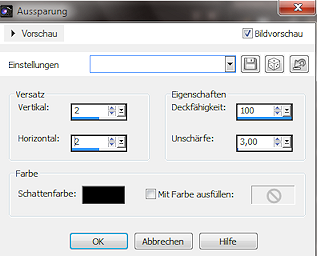
76. Ebenen-->Neue Rasterebene
77. Wiederhole die Innenfase mit -2/-2
78. Auswahl aufheben
79. Öffne die Tube KG-Statue2 Hohenzollern in deinem PSP
80. Bearbeiten-->Kopieren (ohne Wasserzeichen)
81. Gehe zurück zu deinem Bild-->Bearbeiten-->Einfügen als neue Ebene
82. Bild-->Größe ändern auf 20% (Haken bei „Größe aller Ebenen anpassen“ raus)
83. Platziere die Tube KG-Statue2 Hohenzollern oben im Rahmen mittig (siehe Vorschaubild)
84. Einstellen-->Helligkeit und Kontrast-->Füllicht/Klarheit 0 / 31 (Werte wie eingestellt)
85. Effekte-->Fotoeffekte-->Film und Filter
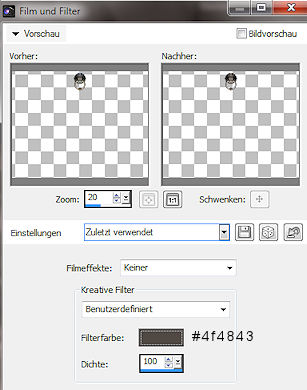
86. Effekte-->3D-Effekte-->Schlagschatten
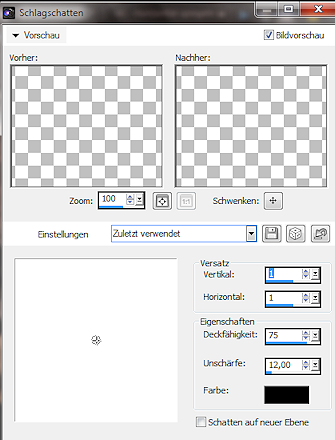
87. Öffne die Tube KG-Zierecke Hohenzollern in deinem PSP
88. Bearbeiten-->Kopieren
89. Gehe zurück zu deinem Bild-->Bearbeiten-->Einfügen als neue Ebene
90. Plaziere die Tube oben rechts in der Ecke des Rahmens
91. Ebenen-->Duplizieren
92. Bild-->Horizontal spiegeln
93. Schiebe die Zierecke nach rechts unten in die Ecke des Rahmens
94. Ebenen-->Duplizieren
95. Bild-->Vertikal spiegeln
96. Schiebe die Zierecke nach links unten in die Ecke des Rahmens
97. Ebenen-->Duplizieren
98. Bild-->Horizontal spiegeln
99. Schiebe die Zierecke nach links oben in die Ecke des Rahmens
100. Wenn alles stimmt-->Ebenen-->Zusammenführen-->Nach unten zusammenfassen.
Fasse 3 Mal nach unten zusammen, sodass du alle Ecken auf einer Ebene hast.
101. Stelle den Mischmodus dieser Ebene auf Luminanz (Vorversion)
102. Wende den bereits eingestellten Schlagschatten 2 Mal an:
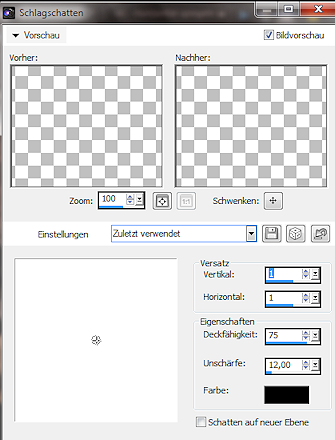
103. Ebenen-->Zusammenführen-->Sichtbare zusammenfassen
104. Bild-->Größe ändern auf 800 px (Haken bei „Größe aller Ebenen anpassen“ rein)
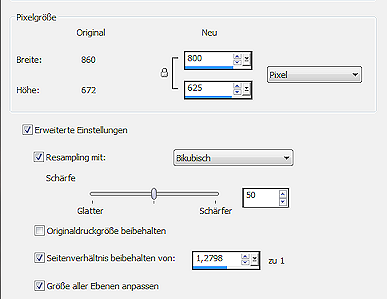
105. Enstellen-->Helligkeit und Kontrast-->Fülllicht/Klarheit wie eingestellt
106. Setze deinen Copyrighthinweis und dein Wasserzeichen auf dein Bild
Gratuliere, du hast es geschafft! Ich hoffe es hat dir Spaß gemacht.
Ich würde mich freuen, wenn du mir dein Bild einmal zeigst.


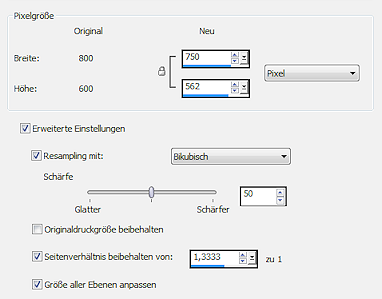


Bitte um Beachtung: Beim Aktivieren externer Links, verlassen Sie die sichere Verbindung der Website.





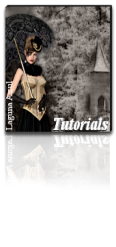

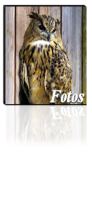
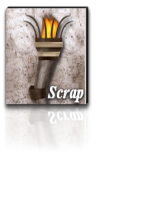

Kreative Grafiken

Dieses Tutorial ist ganz alleine aus meiner Fantasie entstanden.
Zufälligkeiten mit anderen Tutorialen sind nicht beabsichtigt.
Das Copyright dieses Tuts liegt alleine bei mir. Es darf weder
kopiert, noch auf anderen Seiten zum Download angeboten
werden.
Die von mir verwendete Frauentube ist von Laguna Azul
Vielen Dank Bigi ! Die entsprechende Erlaubnis zum
Verwenden der Frauentube in einem Tutorial liegt mir vor.
Die im Material befindlichen Tuben (außer dem Nebelstempel)
unterliegen meinem Copyright. Sie können bedenkenlos, ohne
Copyrightangabe verbastelt werden.
Sollte ich trotz großer Sorgfalt ein Copyright verletzt haben,
sende mir bitte per Email einen entsprechenden Hinweis ohne
Kostennote.
Das Tutorial wurde mit PSP Pro X4 geschrieben. Es sollte aber
auch mit allen anderen PSP-Versionen nachzubasteln sein.
Plugins:
Alien Skin/Eye Candy 5 Impact - Perspective Shadow
Xero - Improver
Material:
Falls du den BrushTip Fog131 noch nicht hast, gebe ihn bitte in
deinem Ordner Pinsel.
Die KG-Mauertextur Tutorial Hohenzollern in deinen
Texturordner.
Du benötigst:
1 Personentube
Hast du alles beisammen? Dann fangen wir an:
1. Öffne den im Material befindlichen KG-Hintergrund 1 in
deinem PSP
2. Öffne die Tube KG-Mond in deinem PSP--> Lege eine
rechteckige Auswahl um die Tube (bis zur gestrichelten Linie)
3. Bearbeiten-->Kopieren
4. Gehe zurück zu deinem Bild-->Bearbeiten
-->Einfügen als neue Ebene
5. Effekte--> Bildeffekte--> Versatz--> H:58 / V:213
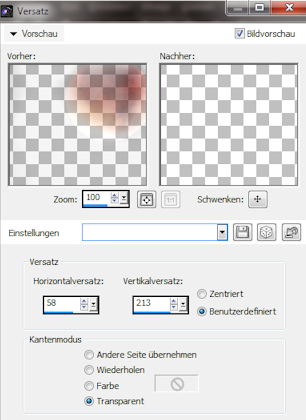
6. Ebenen-->Eigenschaften-->stelle auf 60% Sichtbarkeit
7. Öffne den KG-Hintergrund 2 in deinem PSP
8. Bearbeiten-->Kopieren
9. Gehe zurück zu deinem Bild-->Bearbeiten
-->Einfügen als neue Ebene
10. Stelle den Mischmodus der Ebene auf Luminanz-Vorversion
11. Öffne die Tube KG-Hohenzollern1 in deinem PSP.
12. Lege wie oben eine Auswahl um die Tube
13. Bearbeiten-->Kopieren
14. Gehe zurück zu deinem Bild-->Bearbeiten
-->Einfügen als neue Ebene
15. Schiebe die Tube nach links unten an den Rand
16. Stelle den Mischmodus der Ebene auf Luminanz-Vorversion
17. Öffne die Tube KG-Statue 12 in deinem PSP
18. Bearbeiten-->Kopieren
19. Gehe zurück zu deinem Bild-->Bearbeiten
-->Einfügen als neue Ebene
20. Effekte-->Bildeffekte-->Versatz--> H:-362 / V:145

21. Öffne die Tube KG-Säule Hohenzollern in deinem PSP
22. Bearbeiten -->Kopieren
23. Gehe zurück zu deinem Bild-->Bearbeiten
-->Einfügen als neue Ebene
24. Bild-->Größe ändern auf 50 % (Haken raus bei „Größe
aller Ebenen anpassen“)

25. Schiebe die Tube nach links in den Hof zwischen die zwei
hinteren Türen
26. Drücke die Taste „d“ auf deiner Tastatur und reduziere die
Höhe der Säule etwas
27. Wenn alles passt, drücke die Taste „m“ auf deiner Tastatur
28. Einstellen--> Helligkeit und Kontrast
-->Füllicht/Klarheit 0 / 31
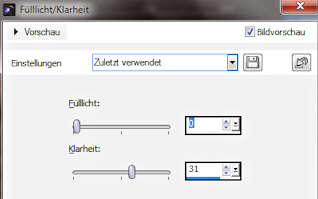
29. Effekte-->3D Effekte-->Schlagschatten:

30. Effekte-->Alien Skin/Eye Candy 5 Impact
-->Perspective Shadow

31. Öffne die Tube KG-Lampe3 oder deine eigene Lampe in
deinem PSP
32. Bearbeiten-->Kopieren (ohne das Wasserzeichen)
33. Gehe zurück zu deinem Bild-->Bearbeiten
-->Einfügen als neue Ebene
34. Bild-->Größe ändern auf 50 % (Haken draußen lassen bei
„Größe aller Ebenen anpassen“) -->nochmal auf 50%
verkleinern und dann nochmal auf 62% verkleinern
35. Einstellen--> Helligkeit und Kontrast
-->Füllicht/Klarheit 0 / 31 (Werte wie zuvor)
36. Schiebe die Tube auf den dunklen Fleck der Mauer links
(siehe Vorschaubild)
37. Effekte-->3D Effekte-->Schlagschatten:
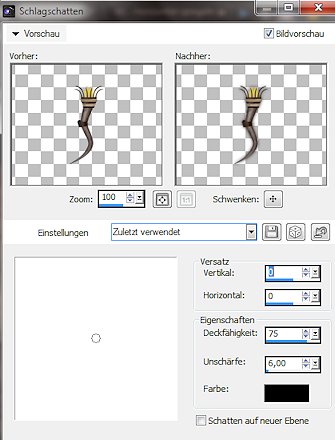
38. Öffne deine Tiertube in deinem PSP
39. Bearbeiten-->Kopieren
40. Gehe zurück zu deinem Bild-->Bearbeiten
-->Einfügen als neue Ebene
41. Passe die Tube größenmäßig an (Falls du den im Material
befindlichen Raben verwenden solltest, reduziere die
Größe 27%)
42. Schiebe die Tiertube auf die Säule
43. Einstellen-->Helligkeit und Kontrast
-->Füllicht/Klarheit 0 / 31 (Werte wie zuvor)
44. Ich habe den Mischmodus meiner Ebene mit der Tiertube
noch auf Luminanz (Vorversion) gestellt
45. Effekte-->3D Effekte-->Schlagschatten:
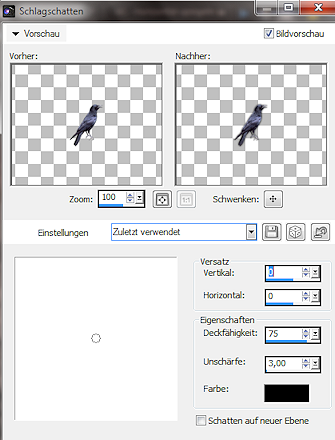
46. Öffne deine Personentube in deinem PSP
47. Bearbeiten-->Kopieren
48. Gehe zurück zu deinem Bild-->Bearbeiten
-->Einfügen als neue Ebene
49. Passe die Tube größenmäßig an und platziere sie im
Vordergrund auf dem Weg (siehe Vorschaubild)
50. Effekte-->Xero-->Improver-->einmal auf Landscape klicken

51. Effekte-->3D Effekte-->Schlagschatten:

52. Ebenen-->Neue Rasterebene
53. Stelle deine Vordergrundfarbe auf #c7c0ba
54. Suche dir den Pinsel Fog 131

55. Neble alles ein bisschen ein damit die Lampe, Säule und
Personentube gut zu sehen bleiben, bringe den Nebel
vorwiegend hinter den drei Objekten an, in dem du:
56. Zurück auf Raster 3 gehst
57. Ebenen-->Neue Rasterebene
58. Bringe jetzt hinter den drei Objekten noch bisschen Nebel an
59. Wenn du zufrieden bist, Ebenen-->Zusammenführen
-->Sichtbare zusammenfassen
Rahmen:
60. Bild-->Größe ändern auf 750px Breite und 562px Höhe
(Haken bei „Größe aller Ebenen anpassen“ rein)
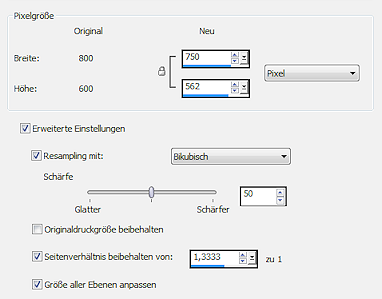
61. Bearbeiten-->Kopieren
62. Bild-->Rand hinzufügen 55px symmetrisch in weiß

63. Klicke mit dem Zauberstab Randschärfe 0 in den weißen
Rahmen
64. Ebenen-->Neue Rasterebene
65. Bearbeiten-->In eine Auswahl einfügen
66. Einstellen-->Unschärfe-->Bildschärfe verringern
67. Einstellen-->Unschärfe-->Graußsche Unschärfe Radius 36

68. Ebenen-->Neue Rasterebene
69. Materialeigenschaften-->Stelle die Vordergrundfarbe
auf: #4f3d31 und suche dir das Muster KG-Mauertextur

70. Fülle damit die Ebene und stelle sie auf Luminanz
(Vorversion)
71. Effekte-->3D-Effekte-->Innenfase

72. Gehe eine Ebene tiefer und wiederhole die Innenfase
73. Auswahl aufheben
74. Gehe wieder eine Ebene hoch und klicke mit dem
Zauberstab innen in das Bild
75. Effekte-->3D-Effekte-->Aussparung
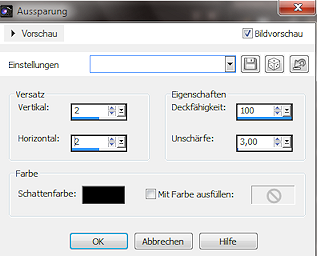
76. Ebenen-->Neue Rasterebene
77. Wiederhole die Innenfase mit -2/-2
78. Auswahl aufheben
79. Öffne die Tube KG-Statue2 Hohenzollern in deinem PSP
80. Bearbeiten-->Kopieren (ohne Wasserzeichen)
81. Gehe zurück zu deinem Bild-->Bearbeiten
-->Einfügen als neue Ebene
82. Bild-->Größe ändern auf 20%
(Haken bei „Größe aller Ebenen anpassen“ raus)
83. Platziere die Tube KG-Statue2 Hohenzollern oben im
Rahmen mittig (siehe Vorschaubild)
84. Einstellen-->Helligkeit und Kontrast
-->Füllicht/Klarheit 0 / 31 (Werte wie eingestellt)
85. Effekte-->Fotoeffekte-->Film und Filter
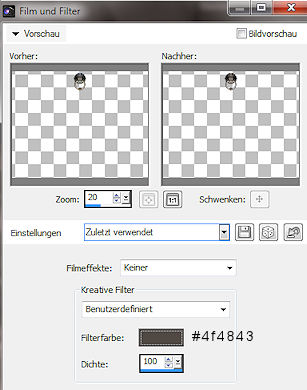
86. Effekte-->3D-Effekte-->Schlagschatten
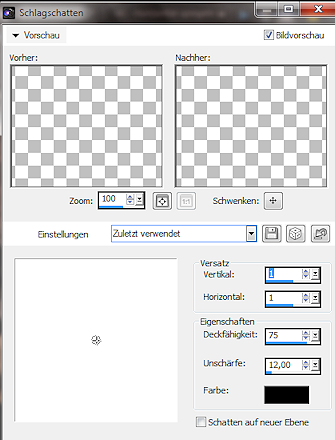
87. Öffne die Tube KG-Zierecke Hohenzollern in deinem PSP
88. Bearbeiten-->Kopieren
89. Gehe zurück zu deinem Bild-->Bearbeiten
-->Einfügen als neue Ebene
90. Plaziere die Tube oben rechts in der Ecke des Rahmens
91. Ebenen-->Duplizieren
92. Bild-->Horizontal spiegeln
93. Schiebe die Zierecke nach rechts unten in die Ecke
des Rahmens
94. Ebenen-->Duplizieren
95. Bild-->Vertikal spiegeln
96. Schiebe die Zierecke nach links unten in die Ecke
des Rahmens
97. Ebenen-->Duplizieren
98. Bild-->Horizontal spiegeln
99. Schiebe die Zierecke nach links oben in die Ecke
des Rahmens
100. Wenn alles stimmt-->Ebenen-->Zusammenführen
-->Nach unten zusammenfassen. Fasse 3 Mal nach unten
zusammen, sodass du alle Ecken auf einer Ebene hast.
101. Stelle den Mischmodus dieser Ebene auf Luminanz
(Vorversion)
102. Wende den bereits eingestellten Schlagschatten 2 Mal an:
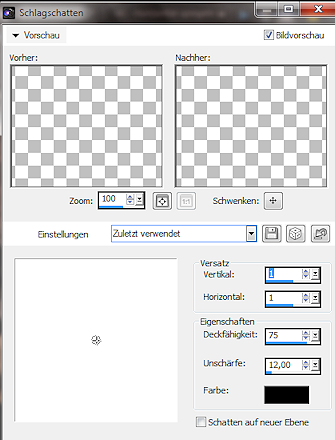
103. Ebenen-->Zusammenführen-->Sichtbare zusammenfassen
104. Bild-->Größe ändern auf 800 px
(Haken bei „Größe aller Ebenen anpassen“ rein)
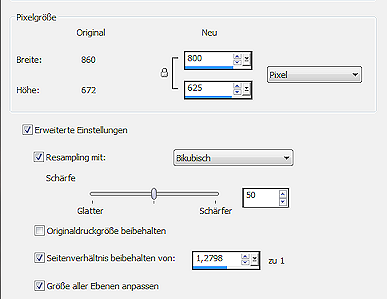
105. Enstellen-->Helligkeit und Kontrast
-->Fülllicht/Klarheit wie eingestellt
106. Setze deinen Copyrighthinweis und dein Wasserzeichen
auf dein Bild
Gratuliere, du hast es geschafft! Ich hoffe es hat dir Spaß
gemacht.
Ich würde mich freuen, wenn du mir dein Bild einmal zeigst.


Bitte um Beachtung: Beim Aktivieren externer Links
verlassen Sie die sichere Verbindung der Website!






























